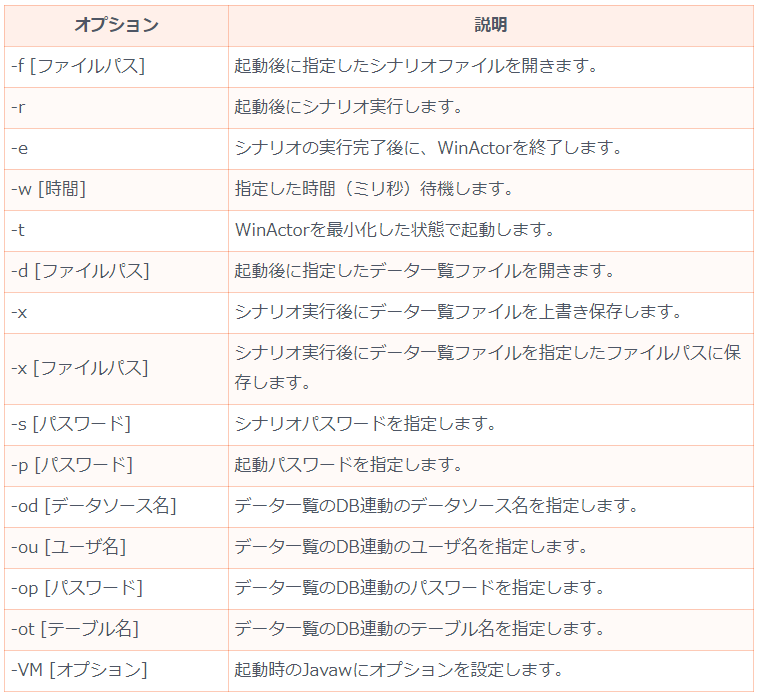起動オプションとは
WinActorはコマンドラインから起動できます。起動オプションはその名の通り、起動後の処理を指定できるオプションです。

RPAネコ
起動オプションを設定すると、起動時に任意のシナリオを実行したり、シナリオ実行後にWinActorを終了したりすることができます。
起動オプション一覧
| オプション | 説明 |
|---|---|
| -f [ファイルパス] | 指定したシナリオファイルを開きます。 | -r | シナリオを実行します。 | -e | シナリオの実行後に、WinActorを終了します。 | -w [時間] | 指定した時間(ミリ秒)待機します。 | -t | WinActorを最小化した状態で起動します。 |
| -d [ファイルパス] | 指定したデータ一覧ファイルを開きます。 |
| -x | シナリオ実行後にデータ一覧ファイルを上書き保存します。 |
| -x [ファイルパス] | シナリオ実行後にデータ一覧ファイルを指定したファイルパスに保存します。 |
| -s [パスワード] | シナリオパスワードを指定します。 |
| -p [パスワード] | 起動パスワードを指定します。 |
| -od [データソース名] | データ一覧のDB連動のデータソース名を指定します。 |
| -ou [ユーザ名] | データ一覧のDB連動のユーザ名を指定します。 |
| -op [パスワード] | データ一覧のDB連動のパスワードを指定します。 |
| -ot [テーブル名] | データ一覧のDB連動のテーブル名を指定します。 |
| -VM [オプション] | 起動時のJavawにオプションを設定します。 |
起動オプション使用例
ショートカットでワンクリックで操作
ワンクリックでシナリオを実行&WinActor終了を行うショートカットをつくることができます。

詳しいやり方は下記をご覧ください。
タスクスケジューラで自動実行
タスクスケジューラを用いて、WinActorシナリオを定期的に自動実行することも可能です。詳しいやり方はこちらをご覧ください。
コマンド実行
コマンドプロンプトからWinActorシナリオを実行する事も出来ます。
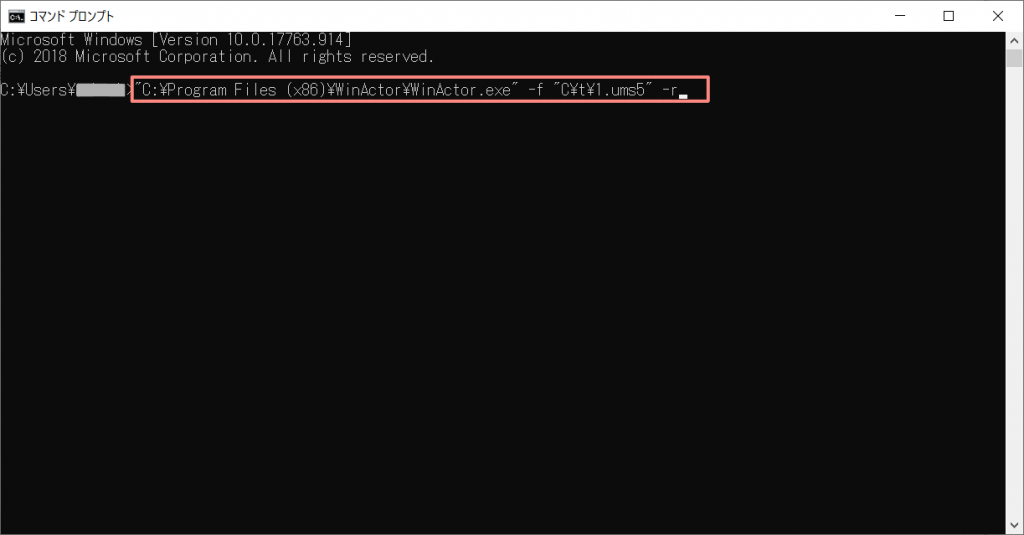
▼本気でWinActorをマスターしたいならこちらをチェック
- WinActorの使い方 入門 6つだけ覚えればOK!(詳細)
- WinActorノードやライブラリの使い方 一覧(詳細)
- WinActor開発スキルアップ記事まとめ(詳細)
- WinActor勉強方法 独学から研修まで幅広くご紹介(詳細)
 Copyright secured by Digiprove © 2019
Copyright secured by Digiprove © 2019